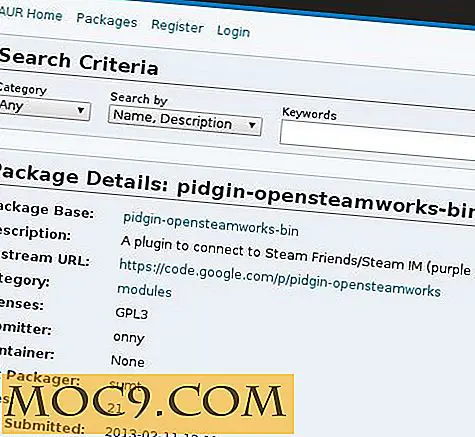Как да стартирате администраторски командния ред в Windows 8 File Explorer
Има много хакове в системния регистър, за да опростим нашето Windows 8 опит. Ако сте фанатик на командния ред, ще ви хареса този хитри трик, който ви позволява да стартирате командния ред на администратора чрез опцията с десен бутон, докато навигирате в File Explorer. Всичко, от което се нуждаете, е малко подобно, като отворите редактора на системния регистър. Преди да продължите напред, се уверете, че сте влезли като администратор в UAC (User Account Control).
Командният ред обикновено се активира чрез популярните клавишни комбинации "Win + R". При натискане на клавиша "Window key + R" се появява диалоговият прозорец Run и просто въведете cmd или cmd.exe и се появява полето Command Prompt. Искате ли бърз достъп? Разгледайте урока по-долу.
Как да активирате командния ред на администратора в опцията за десен клик
Забележка: Предполагаме, че знаете кътчетата и краищата на Редактора на системния регистър и може би вече имате междинни или напреднали познания за добавяне и редактиране на низове и ключове.
1. На клавиатурата натиснете "Win + R."
2. След като видите полето въведете regedit в полето за търсене.
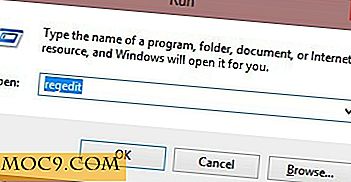
3. Управлението на потребителските акаунти може да ви помоли да направите промени в компютъра. Кликнете върху "Да".
4. Ще бъде стартиран редактора на системния регистър. Отворете този адрес: HKEY_CLASSES_ROOT\Directory\shell

5. В тази папка създайте нов ключ и го маркирайте "runas".

6. Кликнете два пъти върху папката "runas" и проверете дали има бутон "Default". Кликнете с десен бутон на мишката и изберете "Modify".

7. Щом кликнете върху "Modify", ще се покаже полето "Edit String". Въведете "Отворете командния ред на администратора тук" в полето Данни за стойността.

8. След това в същата папка създайте нова стойност на низ (щракнете с десния бутон върху папката "runas" и изберете New и изберете String Value). Маркирайте го като "NoWorkingDirectory".

9. Прозорецът на редактора на системния регистър трябва да изглежда така (вижте по-долу).

10. В този път HKEY_CLASSES_ROOT\Directory\shell\runas, създайте друг ключ и го HKEY_CLASSES_ROOT\Directory\shell\runas като "команда".

11. Кликнете два пъти върху папката и ще видите стойността по подразбиране за низ. Кликнете с десен бутон и изберете "Модифициране". В Данни за стойността въведете cmd.exe /k cd %1 и кликнете върху OK.

13. Излезте от редактора на системния регистър и рестартирайте компютъра. След това отворете File Explorer, за да видите промените.
Достъп до администраторски команден прозорец навсякъде в File Explorer
1. След рестартиране стартирайте File Explorer и кликнете с десния бутон на мишката върху файл, за да изпробвате хакване.

2. Успешното редактиране на системния регистър ще ви покаже бърз достъп до администраторския команден прозорец, независимо дали кликнете с десния бутон на мишката върху папка или някъде в File Explorer.

Забележка: Уверете се, че имате правата на администратор.
Още по-бърз достъп до командния ред
Ако горепосоченият метод, който изисква да редактирате системния регистър, не е нещо в предпочитанията ви, тук е по-лесен начин да отворите команден ред в Windows Explorer. Не са необходими хакове и работи извън кутията.
1. Отворете Windows Explorer и отидете до мястото на папката, където искате да отворите в командния ред.
2. В адресната лента на папката въведете cmd и натиснете Enter.

Командният ред се отваря магически в мястото на папката.
Колко полезна е тази хак?
Няма нищо фантазирано или невероятно за този хак. Ако обаче искате да разширите опциите за десния бутон на мишката в File Explorer, можете да направите някои редакции в редактора на системния регистър и просто да приложите горепосочените стъпки; вместо да стартирате командния прозорец на администратора чрез клавиатурата, този пряк път прави трик. Просто се уверете, че имате администраторски права, когато опитвате или прилагате тази хак. Междувременно, ако знаете друг начин да направите това, можете да го пуснете в коментарите.


![Magican: Приложение за монитор на системата, което всъщност си струва да използвате [Mac]](http://moc9.com/img/magician_mission.jpg)